Jak zkontrolovat chyby pevného disku
Myslíte si, že váš pevný disk se chystá selhat? Slyšíte podivné kliknutí z pevného disku? Byl váš počítač náhodně zamrzlý a jste si docela jistý, že nemáte virus nebo jiný hardwarový problém? Určitě není zábavné podezření, že váš pevný disk brzy selže, ale stane se to po celou dobu.
Samozřejmě, nejlepší je udělat nejprve zálohu všech důležitých a důležitých údajů. Pokud je na pevném disku chyby, ztráta dat nemusí být okamžitá, ale může se postupně postupovat pomalu. V tomto článku vám ukážeme několik různých způsobů, jak můžete zkontrolovat stav pevného disku a zjistit, zda se vyskytly nějaké chyby.
Metoda 1 - Spusťte aplikaci Chkdsk.exe
První věc, kterou můžete udělat, je spustit vestavěný nástroj pro kontrolu chyb v systému Windows nazvaný chkdsk.exe. Můžete je spustit buď z příkazového řádku, nebo můžete to provést pomocí Průzkumníka Windows. Otevřete Počítač a klepněte pravým tlačítkem myši na jednotku, kterou chcete zkontrolovat, a vyberte možnost Vlastnosti .

Nyní klikněte na kartu Nástroje a klikněte na tlačítko Zkontrolovat nyní .
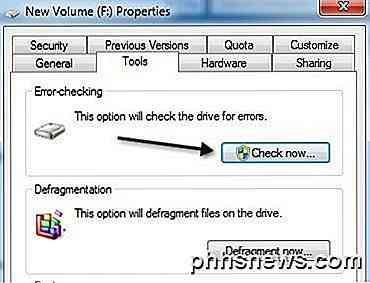
Můžete si vybrat, zda chcete automaticky opravit chyby systému souborů, a prohledat a obnovit chybné sektory na pevném disku.
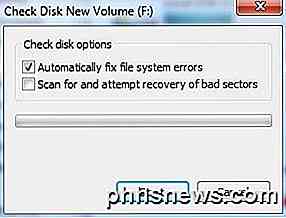
Metoda 2 - SeaTools
Tento bezplatný program od společnosti Seagate je jedním z nejpopulárnějších diagnostických nástrojů pro testování pevných disků. I když je to od společnosti Seagate, funguje to pro všechny značky pevných disků.
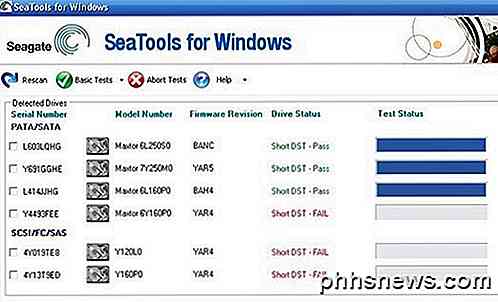
Poskytne vám stavovou zprávu pro každou jednotku a sdělí vám, zda jsou testy, které selhaly. Zde si můžete stáhnout SeaTools:
http://www.seagate.com/support/downloads/seatools/
Všimněte si, že různé výrobce jako Dell, Hitachi, Samsung atd. Také poskytují vlastní sadu diagnostických nástrojů pro pevné disky. Můžete provést vyhledávání Google a stáhnout nástroj pro konkrétní značku pevného disku. Uvedl jsem dvě níže:
Western Digital DataLifeguard Diagnostic
Samsung HUTIL
Také jsem psal o dalších volných diagnostických nástrojích pro pevný disk, takže se také ujistěte, že jste je zkontrolovali.
Metoda 3 - DiskCheckup
Pokud si nejste úplně jisti, co se děje s vaší jednotkou, můžete použít bezplatný program nazvaný DiskCheckup k monitorování pevného disku a informovat o tom, pokud překročí maximální limit stanovený výrobcem pevného disku.

Samozřejmě, všechny tyto nástroje vyžadují jednotku, která podporuje SMART (Self-Monitoring Analysis and Reporting Technology). Jednotka SMART má spoustu různých monitorů, které se hlásí jako čas spuštění, teplota pevného disku, doba provozu atd. DiskCheckup může běžet na pozadí a sledovat všechny tyto indikátory a pak vás upozorní prostřednictvím e-mailu, pokud některý z těchto překročeny prahové hodnoty. Můžete si jej stáhnout zde:
http://www.passmark.com/products/diskcheckup.htm
Další svobodný software
Máte-li zájem, existuje několik dalších bezplatných nástrojů pro testování pevného disku a diagnostických nástrojů, které stojí za to vyzkoušet:
1. Speccy - http://www.piriform.com/speccy
2. HDD zdraví - http://www.panterasoft.com/
3. TestDisk - http://www.cgsecurity.org/wiki/TestDisk

Jak prodloužit životnost baterie iPadu, když jej nepoužíváte
Před chvílí jsme si uvědomili, že tablety nepoužíváme stejně, jako jsme si zvykli. to nás vedlo k otázce, jak bychom mohli prodloužit životnost baterie na našich tabletách Android, když jsme je nepoužívali. V současné době klademe stejnou otázku na naše iPad SOUVISEJÍCÍ: Jak prodlužovat životnost baterie tabletu Androidu, když jej nepoužíváte Ve skutečnosti mají iPads tendenci získat opravdu dobrou životnost baterie s malým přizpůsobení, ale to neznamená, že to nemůže být lepší.

Jak používat přenos souborů Bluetooth mezi zařízeními OS X a zařízeními Android 5.0
Bluetooth se postupně stává všudypřítomným technologií a s dobrým důvodem je to úžasné. Máte-li zařízení Android, můžete je snadno přenášet mezi soubory Mac a OS X s technologií Bluetooth File Exchange nebo BFE. SOUVISEJÍCÍ: Přenos souborů přes Wi-Fi mezi počítačem, tabletem nebo telefonem Výměna souborů přes Bluetooth se může nejprve zdát trochu zbytečná, koneckonců proč nepoužíváte pouze USB kabel nebo alternativu AirDrop, jako je například FileDrop pro zařízení, která nejsou Apple?



